MHDD硬盘检测工具怎么用
PORT(热键Shift+F3):显示各IDE口上的硬盘,按相应的数字即可选择相应口的硬盘,之后该口会被记录在/CFG目录下的MHDD.CFG文件中,1表示IDE1口主,2表示IDE1口从,3表示IDE2口主,4表示IDE2口从,下次再进入MHDD后此口就成了默认口,编辑MHDD.CFG文件改变该值就可以改变MHDD默认的检测端口。所以,如果进入MHDD后按F2提示Disk Not Ready,就说明当前硬盘没有接在上次MHDD默认的那个口上,此时可以使用PORT命令重新选择硬盘(或更改MHDD.CFG文件)。 CX:对昆腾CX和LCT(包括LA、LB、LC)系列硬盘进行寻道测试,可以考验这两类硬盘上的飞利浦TDA5247芯片的稳定性(因为质量不好的5247芯片在频繁寻道时最容易露出马脚)。按ESC键停止。此命令也可用在其他硬盘上,它主要通过频繁随机寻道来提升硬盘电机驱动芯片的温度,从而测试硬盘在强负荷下的稳定性。WAIT:等待硬盘就位。STOP(热键Shift+F4):关闭硬盘马达。IBME:查看IBM硬盘缺陷表(P-LIST)。此时要记录大量数据,缺陷表越大,生成的文件(在IBMLST目录下)越大,如果MHDD存在软盘上的话,有可能会空间不足;FUJLST:查看富士通硬盘缺陷表(P-LIST)。此时要记录大量数据,缺陷表越大,生成的文件(在FUJLST目录下)越大,如果MHDD存在软盘上的话,有可能会空间不足;MAKEBAD:人为地在某个指定区域内制造坏道。注意,由它生成的坏道很难修复。RANDOMBAD:随机地在硬盘的各个地方生成坏道,按ESC键停止生成。注意,由它生成的坏道很难修复。BATCH(热键F5):批处理。R(热键F3):硬盘复位。比如使用了PWD加密码后,为了使密码马上生效,可以用此命令。FUCKFUJ、KILLFUJ、AKILLFUJ:都是刻意破坏富士通硬盘的命令,一定谨慎使用,否则硬盘将被彻底损坏,无法修复。某一切正常的富士通硬盘,在使用FUCKFUJ命令后,仅一、两秒种,就提示破坏成功,重新启动后,连自检动作都消失了,主板检测不到,硬盘彻底报废。SCAN(热键F4):盘面扫描,可以用特定模式来修复坏扇区,其中:[Scan in: CHS/LBA]:以CHS或LBA模式扫描。CHS只对500M以下的老硬盘有效。[Starting CYL]:设定开始扫描的柱面。[Starting LBA]:设定开始扫描的LBA值。[Log: On/Off]:是否写入日志文件。[Remap: On/Off](重新映像):是否修复坏扇区。[Ending CYL]:设定终止扫描的柱面[Ending LBA]:设定终止扫描的LBA值。[Timeout(sec)]:设定超时值,从1到200,默认值为30。[Advanced LBA log](高级LBA日志):此项不支持。[Standby after scan]:扫描结束后关闭硬盘马达,这样即可使SCAN扫描结束后,硬盘能够自动切断供电,但主机还是加电的(属于无人职守功能)。[Loop the test/repair]:循环检测和修复,主要用于反复地修复顽固型坏道。[Erase WAITs](删除等待):此项主要用于修复坏道,而且修复效果要比REMAP更为理想,尤其对IBM硬盘的坏道最为奏效,但要注意被修复的地方的数据是要被破坏的(因为Erase WAITS的每个删除单位是255个扇区)。Erase WAITS的时间默认为250毫秒,数值可设置范围从10到10000。要想设置默认时间,可以打开/CFG目录下的MHDD.CFG文件,修改相应项目即可更改Erase WAITS数值。此数值主要用来设定MHDD确定坏道的读取时间值(即读取某扇区块时如果读取时间达到或超过该数值,就认为该块为坏道,并开始试图修复),一般情况下,不必更改此数值,否则会影响坏道的界定和修复效果。屏幕第一行的左半部分为为状态寄存器,右半部分为错误寄存器;在屏幕第一行的中间(在BUSY和AMNF之间)有一段空白区域,如果硬盘被加了密码,此处会显示PWD;如果硬盘用HPA做了剪切,此处会显示HPA;屏幕第二行的左半部分为当前硬盘的物理参数,右半部分为当前正在扫描的位置;屏幕右下角为计时器,Start表示开始扫描的时间,Time表示已消耗的时间,End表示预计结束的时间,结束后会再显示Time Count,表示总共耗费了多长的时间;在扫描时,每个长方块代表255个扇区(在LBA模式下)或代表63个扇区(在CHS模式下);扫描过程可随时按ESC键终止;方块从上到下依次表示从正常到异常,读写速度由快到慢。正常情况下,应该只出现第一个和第二个灰色方块;如果出现浅灰色方块(第三个方块),则代表该处读取耗时较多;如果出现绿色和褐色方块(第三个和第四个方块),则代表此处读取异常,但还未产生坏道;如果出现红色方块(第六个,即最后一个方块),则代表此处读取吃力,马上就要产生坏道;如果出现问号?,则表示此处读取错误,有严重物理坏道,无法修复。注1:有些读写速度奇慢的硬盘如果用MHDD的F4 SCAN扫描并把EraseWAITS打开就可以看到,要么均匀分布着很多W,要么就是遍布着很多五颜六色的方块,这说明这类硬盘之所以读写速度奇慢,就是因为大量的盘片扇区有瑕疵,造成读写每个扇区都会耗费较长的时间,综合到一起就导致了整个硬盘读写速度奇慢。注2:老型号硬盘(2、3G以下)由于性能较低、速度较慢,因此在F4 SCAN检测时很少出现第一个方块,而出现第二和第三个方块,甚至会出现第四个方块(绿色方块),这种情况是由于老硬盘读写速度慢引起的,并不说明那些扇区读写异常。在扫描时使用箭头键可以灵活地控制扫描的进程,很象VCD播放机:↑快进2%;↓后退2%;←后退0.1%;→快进0.1%。灵活运用箭头键,可以对不稳定、坏道顽固的区段进行反复扫描和修复。简单一点~~~就是 进入MHDD以后,SHIFT+F3检测硬盘,选择要扫描的硬盘以后,按两次F4就可以扫描了~~结束后 输入ERASE 提示开始扇区,输入以后,提示输入结束扇区,输入以后问你是否确定进行修复?按Y就可以修复了高级一点的看下面: SCAN(热键F4):盘面扫描,可以用特定模式来修复坏扇区,其中:[Scan in: CHS/LBA]:以CHS或LBA模式扫描。CHS只对500M以下的老硬盘有效。[Starting CYL]:设定开始扫描的柱面。[Starting LBA]:设定开始扫描的LBA值。[Log: On/Off]:是否写入日志文件。[Remap: On/Off](重新映像):是否修复坏扇区。[Ending CYL]:设定终止扫描的柱面[Ending LBA]:设定终止扫描的LBA值。[Timeout(sec)]:设定超时值,从1到200,默认值为30。[Advanced LBA log](高级LBA日志):此项不支持。 [Standby after scan]:扫描结束后关闭硬盘马达,这样即可使SCAN扫描结束后,硬盘能够自动切断供电,但主机还是加电的(属于无人职守功能)。
mhdd使用说明 他可以作为IDE硬盘的故障诊断软件.从版本2.8以后他增加了控制UDMA控制器的功能该软件可以在软盘上或者硬盘上运行,而且在运行过程中最好不要中断,它是基于OS的,可以读取硬盘的任何一个扇区,最好不要运行在光盘或者只读设备上 [mhdd>运行时是SHIFT+F3)命令选取硬盘MHDD没有菜单形式,所有的功能都是命令形式屏幕上方BUSY - 系统忙,或者没有反映过来WRFT - 写盘DREQ - 和另外一块电脑交换数据ERR - 运行的最后一个命令有一个错误屏幕的上方,那个功能闪动,那就在运行这个功能 AMNF - 磁道地址没有发现,T0NF - 零磁道没有发现ABRT - command aborted,IDNF -散型标识符号没有发现,UNCR - 无法修复的错误在屏幕的上方的这两个菜单的中间部位是显示硬盘口令,和隐藏扇区的,如果硬盘加了密,在这里会有显示"PWD"如果硬盘有隐藏的HPA,这里就会显示出"PHA",在这次菜单的下面就是硬盘参数行左边显示的硬盘参数,右边显示的是扫描的位置F4扫描开始后,出现的右边窗口显示的是扫描速度,百分比屏幕的下面显示小方块,从零到最后一个磁道,每个小方块表示225个扇区各块的访问速度, 灰色为最快,红色为最慢,红色表示坏道,如果在测试中出现/?/便是物理损坏.各命令的解释exit 推出命令 id 盘检测 scan 扫描功能 S 表明测试Log = mhdd.log.检测后的结果是否写入MDDD.LOG文件[Remap: On/Off] - 坏扇区重新影射在版本2.8时候,扫描坏道就会出现“R” 表示该磁道已经不是很稳定,或者已经损坏,。将Erase WAITS打开对 对IBM硬盘上的坏块检测很方便的。该命令是 破坏数据的,所以小心使用。 aerase 高级擦除,速度很慢hpa (更改大小,当然,要硬盘支持这种技术,1999年以后的硬盘都支持)rhpa 恢复原盘的大小 cls 清屏 pwd 设置密码unlock 解锁dispwd 去掉密码,前提是要用unlock后,而且你还要知道密码 rpm Rotate-per-minute测试 ff 把镜像文件复制到磁盘上 nhpa 显示全部的硬盘空间 aam 降低硬盘的运行中的声音,磁盘性能也同时降低,P最大(性能最高),M最小(性能最低);tof 创建镜像文件init 磁盘复位fdisk 在磁盘上分区 smart smartport 选择硬盘. stop 停止测试i 重新安排硬盘检测 cx 可以检验昆腾CX和LCT系列硬盘5247芯片的稳定性 erase 快速擦除ibme 显示IBM硬盘的tlists表 fujlst 显示富士通硬盘的tlists表以下等命令的说明在正式版本的说明书中才有的,谁要是有的话,贴出来,在请高人翻译我个人估计是对西数,昆腾,富士通等硬盘的操作WDWRWDFMTOLDWDWCPWDFMTWDFMTSAWDMWDWMWDRCPQUQURMQUWMQUMAPQURCPQUWCPQUSPINUPQUSPINDOWNQURESTARTQUCRCQUWCPRAMQUDEFLQUSAFMTQUERDEFLFUJRMFUJWMFUJAFMTFUJFMTFUJRFFUJWF经过比较,HP与hddreg差不多,对非物理坏道有一点修复作用,对有绿块、红块的扇区没用,对真正物理坏道没用。我感觉MHDD29很好用,里面的SCAN好像修不了硬盘,aerase与erase比DM的填0好一些,DM容易因不稳定扇区中断操作,DM对西数硬盘填0易造成硬盘读写极慢的问题,而MHDD29擦过后效果很好。 MHDD29中的RANDOMBAD与MAKEBAD高朋先生说是制造坏道,很难修复。我感觉恰恰相反,好像是标记坏道的命令,randombad是随机标记坏道,要求支持LBA。MAKEBAD是按顺序,chs方式。但我不知到底标到哪里,高手可以查一下,这个功能修真正的坏盘感觉不够。执行完这两个命令,要运行一下AERASE或ERASE才行,试过多次了,不会坏硬盘,但要小心用。RANDOMBAD与MAKEBAD与填0好像相反,有意思的是运行过这两个命令后,在效益源ALT+A中,当做坏道,而且也显示修复,扇区一个一个走,边走边修,速度极慢。而这个硬盘没有物理坏道,填零马上好。原以为效率源ALT+a是厂家级的修复,是物理方式的,看来还是工作在逻辑方式上。联想起上面的推测,不是凭空的。用mhdd的scan功能,把auto repair和zero write打开就可以了 别写零和低格,有些盘处理过后就会变慢的!
你要检查硬盘的话 进入MHDD以后 看你的硬盘在1-12那个上打 数字然后回车 然后F4 等2秒在F4 就开始检查啦边上有说明的 绿条以下都可能影响到你的机器的绿条也有可能影响 不过几率不大
mhdd使用说明 他可以作为IDE硬盘的故障诊断软件.从版本2.8以后他增加了控制UDMA控制器的功能该软件可以在软盘上或者硬盘上运行,而且在运行过程中最好不要中断,它是基于OS的,可以读取硬盘的任何一个扇区,最好不要运行在光盘或者只读设备上 [mhdd>运行时是SHIFT+F3)命令选取硬盘MHDD没有菜单形式,所有的功能都是命令形式屏幕上方BUSY - 系统忙,或者没有反映过来WRFT - 写盘DREQ - 和另外一块电脑交换数据ERR - 运行的最后一个命令有一个错误屏幕的上方,那个功能闪动,那就在运行这个功能 AMNF - 磁道地址没有发现,T0NF - 零磁道没有发现ABRT - command aborted,IDNF -散型标识符号没有发现,UNCR - 无法修复的错误在屏幕的上方的这两个菜单的中间部位是显示硬盘口令,和隐藏扇区的,如果硬盘加了密,在这里会有显示"PWD"如果硬盘有隐藏的HPA,这里就会显示出"PHA",在这次菜单的下面就是硬盘参数行左边显示的硬盘参数,右边显示的是扫描的位置F4扫描开始后,出现的右边窗口显示的是扫描速度,百分比屏幕的下面显示小方块,从零到最后一个磁道,每个小方块表示225个扇区各块的访问速度, 灰色为最快,红色为最慢,红色表示坏道,如果在测试中出现/?/便是物理损坏.各命令的解释exit
你要检查硬盘的话 进入MHDD以后 看你的硬盘在1-12那个上打 数字然后回车 然后F4 等2秒在F4 就开始检查啦边上有说明的 绿条以下都可能影响到你的机器的绿条也有可能影响 不过几率不大

HDD Regenerator(硬盘物理坏道修复工具) 的详细使用方法?
准备工具 带有MHDD工具的光盘 (雨林木风系统工具光盘就有 ,我就不多说 ) 首先 光盘启动 运行MHDD 就会有一个选项 你看到你所要扫描的硬盘型号 按前面数键进入MHDD 界面 输入scan (表示扫描)或按F4 后: 出现如下图 使用MHDD修护硬盘坏道教程_网管联盟 - 天马行空 - 天马行空 放飞梦想 这里有参数设置 start LBA 表示要扫描的起始扇区 end LBA 表示结束扇区 这设置 如果你知道范围 节省时间 只扫描是否有坏道的话 就不会改 直接按F4 开始扫描了 如下图: 使用MHDD修护硬盘坏道教程_网管联盟 - 天马行空 - 天马行空 放飞梦想 下面说修复: 当你扫描完后有坏道 MHDD扫描时候右下角会有数字那第一个就是扇区的起始 最后一个就是坏道扇区 结束 修复和扫描一样 按F4 进入参数设置界面 但是要开启修复功能 使用MHDD修护硬盘坏道教程_网管联盟 - 天马行空 - 天马行空 放飞梦想 start LBA 填入你硬盘坏道的起始扇区 end LBA 填入你硬盘坏道结束扇区 Remap 选为 ON 表示开启修复功能 Timeout为时间 一盘是默认 LOOP/TEST REPAIR 设置为ON表示开启 这里是反复擦写 可以修复玩固环道 ERASE 为OFF 表示关闭 设置完成,按F4 开始修理了。 到这里扫描和修复就完了。
教你如何巧用硬盘分区工具对硬盘坏道进行检测与修复
教你如何巧用硬盘分区工具对硬盘坏道进行检测与修复

请问那位知道检测硬盘的HDD是怎么用的吗?多谢~~
制作启动盘 下载程序解压后运行其中的hddreg_v1.31.exe,按提示安装好HDD。运行程序后单击regeneration—>create dikette按提示插入软盘创建一个启动盘。(注:程序也可以直接运行在Windows 98下,方法是单击regeneration—>start regeneration,程序就会运行在Windows 的MS-DOS下,不过为了数据的安全建议在纯DOS下运行)。 扫描坏道 将电脑用启动盘启动后程序会自动运行 (注意:请在BIOS中将软驱设置为第一启动)。程序首先会检测你电脑中的硬盘并要求你从中选择一个需要修复的硬盘如图1(如果你不止一块硬盘),选择后单击回车,HDD开始执行扫描,HDD可以从任意位置开始扫描。如果你事先知道坏道的位置可以直接填入相应的数值回车即可(如图2),这样可以节约很多时间。如果要停止扫描随时单击“ctrl+break”即可退出程序。 修复坏道 当HDD扫描到坏道后会在进度条上显示红色的“B”字,随后就开始自动修复,修复好的用蓝色的“R”字标注(如图3)。扫描并修复完后就可以正常的是使用硬盘了。 使用中注意的几点 1. 如果硬盘的坏道比较多而且分散,HDD修复的时间会比较长,请耐心等待,我就花了六个小时才搞定。 2. 为了数据的安全,修复应该在纯DOS下,强烈建议做好数据的备份工作。 3. 如果是由于坏道的原因导致原来的数据无法访问的,请在修复后马上备份原来的数据,即使修复好的硬盘也完全有可能再产生新的坏道。 4. 未注册用户每次发现一个坏道并修复后程序就会停止运行,如果要修复再次运行它即可,这适用于坏道较少的用户。 作为存储设备中的一员,硬盘起着极其重要的作用。但是由于硬盘属于磁介质,因此其寿命与稳定不像内存等设备那样好,使用时难免会出现各种各样的问题。而且令情况更加复杂的是,由于硬盘牵涉到系统底层的设置,因此往往不能在大家熟悉的Windows下解决问题,必须转到DOS下处理,这对于不少DIY新手而言就有些无所适从了,毕竟他们没有经历过DOS时代。 硬盘出现问题前的一般征兆 如果硬盘出现故障,那么最好尽早发现并及时采取正确的措施。如果等到病入膏肓时,硬盘中宝贵的数据就难以幸免了。一般来说,硬盘出现故障前会有以下几种表现: 1.出现S.M.A.R.T故障提示。这是硬盘厂家本身内置在硬盘里的自动检测功能在起作用,出现这种提示说明您的硬盘有潜在的物理故障,很快就会出现不定期地不能正常运行的情况。 2.在Windows初始化时死机。这种情况较复杂,首先应该排除其他部件出问题的可能性,比如内存质量不好、风扇停转导致系统过热,或者是病毒破坏等,最后如果确定是硬盘故障的话,再另行处理。3.能进入Windows系统,但是运行程序出错,同时运行磁盘扫描也不能通过,经常在扫描时候缓慢停滞甚至死机。这种现象可能是硬盘的问题,也可能是Windows天长日久的软故障,如果排除了软件方面设置问题的可能性后,就可以肯定是硬盘有物理故障了。 4.能进入Windows,运行磁盘扫描程序直接发现错误甚至是坏道,这不用我多说了,Windows的检查程序会详细地报告情况。 5.在BIOS里突然根本无法识别硬盘,或是即使能识别,也无法用操作系统找到硬盘,这是最严重的故障。 不幸中的大幸——分区表遭到破坏 首先我们应该确认硬盘的电源接口和数据线没有脱落,然后进入BIOS,使用“HDD Auto Detect”来检测硬盘。如果此时BIOS能够正确识别硬盘的话,那么至少你的硬盘还有救治的希望;不然,我想大家也不用瞎忙了,因为凭我们普通DIYer手头的工具基本上是无能为力的。 在UltraEdit中查找“55aa”字符串 用光盘或者软盘引导系统后,大家可以试图进入C盘符,如果此时提示找不到C盘的话,那么绝对应该是一件好事情。出现这种情况很可能是硬盘分区表信息遭到破坏,或者被某种病毒攻击。如果硬盘中你的数据对来说无所谓,那么可以先用FDISK/MBR命令来无条件清除分区表内容,然后用FDISK等分区软件重新分区格式化,一般这样就能解决问题;而如果你还需要硬盘中的数据,那么步骤要麻烦一些。这时最好能拥有一张杀病毒软件或者随主板赠送的相关软件,然后你可以参阅帮助文档,一般该软件会包含恢复硬盘分区表的命令,而且使用极其方便。 对于没有杀毒盘的用户来说,大家可以使用NU 8.0中的NDD修复,它将检查分区表中的错误。若发现错误,NDD将会询问是否愿意修改,你只要不断地回答YES即可修正错误,或者用备份过的分区表覆盖它也行。 用Hide Partition就可以实现 如果用上述方法也不能解决的话,还可利用FDISK重新分区,但分区大小必须和原来的分区一样,这一点尤为重要,分区后不要进行高级格式化,而是用NDD进行修复。这样既保证硬盘修复之后能启动,而且硬盘上的数据也不会丢失。 边缘求生存——硬盘的物理坏道 如果刚才DOS能够转到C盘,而硬盘工作却不正常,那么就很可能是硬盘出现了坏道。一般来说,硬盘的坏道可以分为逻辑坏道与物理坏道。产生逻辑坏道时一般不会严重影响使用,所以很可能是物理坏道。 我们处理物理坏道的核心思想是将这些有坏道的簇单独分成一个分区,并隐藏起来避免其它程序调用,这样就可以不让坏道扩散,以免造成更大的损失。对于这一处理,我们主要是使用Partition Magic6.0这款DOS下的软件。 在DOS界面下进入PQ 6.0之后,我们先用Operations菜单下的Check For Errors命令来确定物理坏道的位置,因为PQ6.0的这项功能非常出色,不像Windows下的Scandisk那样经常误诊。PQ6.0的真正强大之处在于它能将所有藏有坏道的簇用特殊标记标定出来,而且你可以将这些坏簇全部选中,然后将它们划分到一个独立的新分区。这完全是图形化的操作,是非常方便的。随后,大家切记要把这个充满罪恶的分区隐藏起来,这样才能确保它不会被调用。此时使用Advance菜单下的Hide Partition命令就可以实现。 拥有PQ6.0之后,物理坏道真的不难解决,而且可以有效避免扩散问题。但是需要注意的是,无论如何,此时的硬盘已经处于亚健康状态,其中的数据还是非常危险的。用PQ6.0处理物理坏道后,究竟这块硬盘还能用多少时间很难说,这要看运气了。 DOS启动的低级失误——逻辑锁 硬盘逻辑锁是一种很常见的恶作剧手段。中了逻辑锁之后,无论使用什么设备都不能正常引导系统,甚至是软盘、光驱、挂双硬盘都一样没有任何作用。 要解决逻辑锁的问题,就要知道问题的根源。其实在DOS系统启动时,它会搜索所有逻辑盘的顺序。首先要找的是主引导扇区的分区表信息,它位于硬盘的零磁头零柱面的第一个扇区的OBEH地址开始的地方,当分区信息开始的地方为80H时表示是主引导分区,其他的为扩展分区,主引导分区被定义为逻辑盘C盘,然后查找扩展分区的逻辑盘,被定义为D盘,以此类推找到E,F,G……逻辑锁就是在此下手,修改了正常的主引导分区记录,将扩展分区的第一个逻辑盘指向自己,DOS在启动时查找到第一个逻辑盘后,查找下个逻辑盘总是找到是自己,这样一来就形成了死循环。 对于这类问题,如果你不想要硬盘上的数据了,那么处理起来也是非常爽快的。大家可以在BIOS中将所有IDE接口设为NONE,然后用软盘启动系统,此时肯定可以启动,因为系统根本就没有硬盘。接着,我们就使用经典的硬盘管理软件DM了。由于DM可以不依赖于主板BIOS来识别硬盘,因此你可以用DM进行分区格式化,这样就能完全解决问题,而且万无一失,简单方便,惟一的遗憾就是数据保不住了。 此外还有一种方法也是非常值得推荐的,它可以保住硬盘中的数据。首先准备一张启动盘,然后在一台正常的机器上,使用你熟悉的二进制编辑工具(UltraEdit等)修改软盘上的IO.SYS文件(修改前记住改该文件的属性为正常),具体是在这个文件里面搜索第一个“55aa”字符串,找到以后修改为任何其他数值即可。用这张修改过的系统软盘你就可以顺利地带着被锁的硬盘启动了。不过这时由于该硬盘正常的分区表已经被破坏,你无法用FDISK来删除和修改分区,但是此时可以用上面关于分区表恢复的方法来处理。 死马当活马医——修复0磁道损坏的硬盘 如果在对硬盘进行格式化时,系统提示“Track 0 Bad”的话,那么意味着硬盘的0磁道损坏了。一般来说这种故障是难以修好的,但是我们还是不必放弃,说不定还有一线生机。 其实0磁道损害也是坏道的问题,只不过关键的0磁道也有坏道而已。此时,我们所要做的就是重新标记0磁道的位置。这项工作我们可以交给PCTools 9.0工具包,我们要利用的是其中的DE.EXE命令。 ,
推荐你用MHDD检测硬盘~ 去网上搜索以下教程 速度快 检测准确
推荐你用MHDD检测硬盘~ 去网上搜索以下教程 速度快 检测准确

如何查看电脑硬盘是ssd还是hdd
听听声音,SSD读盘没有噪音,普通硬盘读盘频率高的时候,比如BT迅雷的时候,会有针头刮在盘片上读数据的声音。在没有装入电脑前的对比:HDD重量大,铭牌上有转速标志,背面一般会有可见的电路板,SSD重量轻,不会标注转速因为它本来就不动),除接口外,其余面都是光滑的,没有可见的电路板。用软件也可以看出来,鲁大师什么的都行,检测一下就可以。
下载硬盘信息检测工具(CrystalDiskInfo),非常直观的可以看到硬盘的详细信息。 另外,看容量基本上也可以。一般的SSD很少配备超过500G的,价格太高了,接近2K。
看传文件的速度呗,很快的话就是ssd
如何查看电脑的硬盘是MBR分区还是GPT分区?
下载硬盘信息检测工具(CrystalDiskInfo),非常直观的可以看到硬盘的详细信息。 另外,看容量基本上也可以。一般的SSD很少配备超过500G的,价格太高了,接近2K。
看传文件的速度呗,很快的话就是ssd
如何查看电脑的硬盘是MBR分区还是GPT分区?
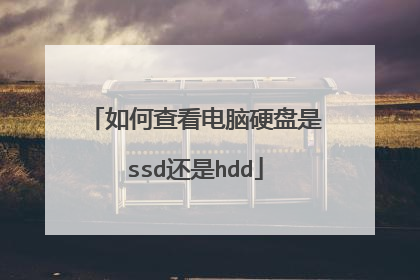
如何使用通用pe工具箱里的MHDD工具检测硬盘坏道
我们选择“08 运行硬盘内存检测扫描工具菜单”按“Enter”回车,如图十一: 选择“01 运行MHDD V4.60硬盘检测”按“Enter”回车键,如图十二: 选择“2.Start computer without SCSI support”不启动SCSI接口的硬盘,按“Enter”回车,如下图十三: 我们看到硬盘出现在数字“6”的那一排,所以“Enter HDD number [3]: 6”后面写数字“6”然后按“Enter”回车键,如图十四、图十五。数字“10”那一排的设备是DVD光驱。(注:有时候进入MHDD 画面,你找不到硬盘,那么,怎么才能让硬盘在MHDD里面显示出来呢,大家可以看看MHDD界面上出现的数字“1”、“3”、“5”“6”“8”“10”“12”这个是对应主板的SATA接口的,也就是说,数字“1”对应主板上的SATA1,数字“3”对应的是主板上SATA3,依此类推,就是SATA 5、SATA6、SATA8、SATA10、SATA12,那么,如果硬盘接在主板的SATA2上面,在MHDD画面上是不能显示硬盘的,那么把硬盘接主板的接口,更换一下,就能在HDD画面找到硬盘了。) 进入了MHDD的主界面,按一下键盘上的“F4”键,出现图十六: 在按一下“F4”键,出现如图十七: 我们可以看到,HDD开始扫描硬盘了,A区代表硬盘的品牌和大小,B区代表硬盘的盘片大小,C区最重要,用MHDD检测时候,只会出现C区的三个白色的,代表你的硬盘很健康,运行起来没有任何问题。如果出现了D区中的绿快<150MS或橙快<500ms数量比较少的话,硬盘可以正常使用,但是,运行过程中,会有时候卡一下的现象,如果D区中的绿快<150MS或橙快<500ms数量比较多的话,硬盘运行过程中,会出现一卡一卡的现象,如果出现D区红色>500MS这个红块,你的硬盘就快产生坏道,赶快做数据备份,已防数据丢失。如果出现E区的现象,红的的X,这个是坏道标示符,你的硬盘产生了坏道,如果坏道不多,硬盘里面的数据还可以备份出来,不会完全丢失,如果坏道很多,那么数据肯定会丢失。如果出现 “!””S””A””0”代表你的硬盘有其他记录,这个记录比坏道更严重,是不可修复的,坏道还能想办法修复,这个记录是不能修复的。好了
电脑速度慢可能是硬盘的原因,那我们怎么检测硬盘是否有坏道呢?阿军教大家用硬盘检测工具MHDD来检测看看硬盘是不是坏了。
dos工具箱中,dos模式中输入mhdd回车,下面会显示你的硬盘设备,输入对应的硬盘序列号回车,最后按下F4,检测开始!深色和绿色代表延迟,红叉代表坏道……
电脑速度慢可能是硬盘的原因,那我们怎么检测硬盘是否有坏道呢?阿军教大家用硬盘检测工具MHDD来检测看看硬盘是不是坏了。
dos工具箱中,dos模式中输入mhdd回车,下面会显示你的硬盘设备,输入对应的硬盘序列号回车,最后按下F4,检测开始!深色和绿色代表延迟,红叉代表坏道……

